„Zásady uplynutia platnosti hesla“ definujú počet dní, počas ktorých môžu používatelia používať rovnaké heslo pred uplynutím jeho platnosti. V doménových prostrediach je predvolený čas vypršania platnosti hesla 42 dní, čo znamená, že po V takom prípade si používatelia musia zmeniť heslo, aby mohli naďalej používať svoj počítač a pristupovať k sieti zdrojov.
Táto príručka obsahuje podrobné pokyny, ako zmeniť predvolený „Maximálny vek hesla“ alebo ako zakázať politiku uplynutia platnosti hesla v doméne Active Directory 2012/2016. *
* Poznámka: Ak chcete zmeniť platnosť hesla v systéme Windows 10 a samostatnom serveri 2016/2012, prečítajte si tento článok: Ako nastaviť dátum vypršania platnosti hesla na samostatných serveroch Windows 10 a Server 2016/2012.
Ako zmeniť alebo zakázať politiku uplynutia platnosti hesla v službe Active Directory.
1. V radiči domény Active Directory otvorte súbor Správca servera a potom od Nástroje otvorte menu Správa zásad skupiny. *
* Okrem toho prejdite na Ovládací panel -> Administratívne nástroje -> Správa zásad skupiny.
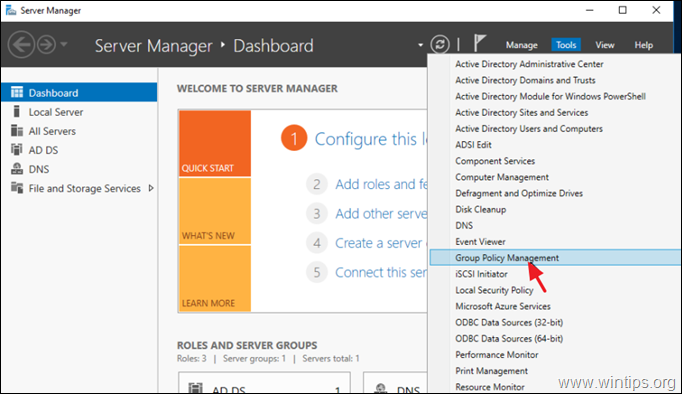
2. Pod domény, vyberte svoju doménu a potom kliknite pravým tlačidlom myši pri Predvolená politika domény a vyberte si Upraviť.

3. Potom prejdite na:
- Konfigurácia počítača\Zásady\Nastavenia systému Windows\Nastavenia zabezpečenia\Zásady účtu\Zásady hesiel
4. Na pravej table dvakrát kliknite na Maximálny vek hesla.
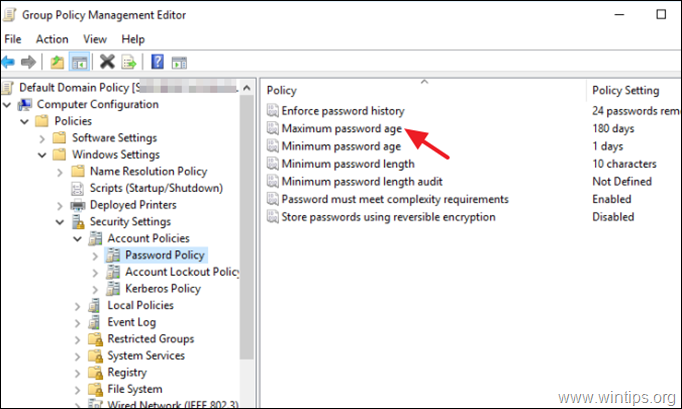
5. Teraz skontrolovať a Definujte toto nastavenie politiky a v závislosti od toho, čo chcete, použite zodpovedajúcu akciu nižšie:
a. Komu Upraviť a Počet dní do vypršania platnosti hesiel, zadajte, koľko dní môže byť rovnaké heslo používané, kým ho bude používateľ nútený zmeniť (napr. na 180 dní = 6 mesiacov), a kliknite OK.
b. Komu Zakázať a Zásady uplynutia platnosti hesla, aby platnosť hesla nikdy nevypršala, nastavte toto číslo na nula (0) a kliknite OK. (Nastavením hodnoty na 0, od všetkých doménových účtov sa nikdy nebude vyžadovať zmena hesla).
* Poznámky: Nastavenie "Maximálny vek hesla" určuje časové obdobie (v dňoch), počas ktorého môže byť heslo použité, kým systém od používateľa požaduje jeho zmenu. Môžete nastaviť, aby platnosť hesiel vypršala po niekoľkých dňoch od 1 do 999.
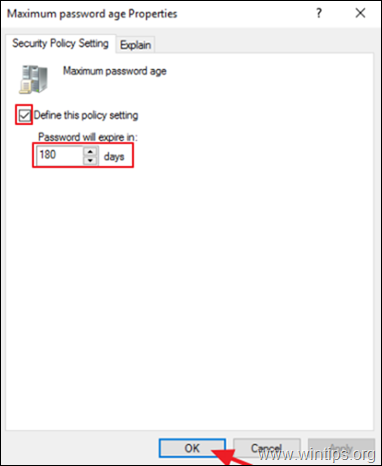
6. Nakoniec otvorte Príkazový riadok ako správca a zadajte nasledujúci príkaz na aktualizáciu skupinovej politiky alebo reštart AD server.
- gpupdate /force

DODATOČNÁ POZNÁMKA – POMOC:
Ak ste zmenili „Maximálny vek hesla“ podľa popisu vyššie a pravidlá sa na používateľa nevzťahujú:
1. Otvorené Používatelia a počítače služby Active Directory.
2. Vyberte Používatelia skupina na ľavej table.
3. Na pravej table kliknite pravým tlačidlom myši u používateľa, ktorého politika nefunguje, a vyberte Vlastnosti.
4. o účtu karta, zrušiť začiarknutie a Heslo nikdy nevyprší možnosť a kliknite OK
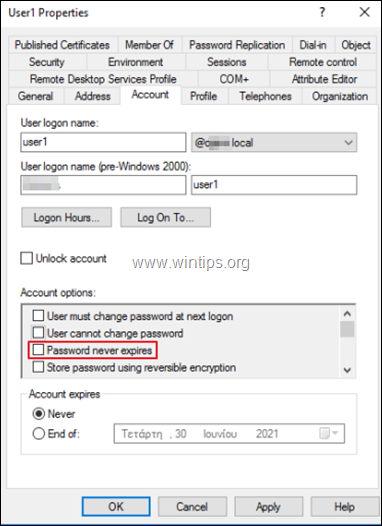
To je všetko! Dajte mi vedieť, či vám táto príručka pomohla, a zanechajte komentár o svojej skúsenosti. Prosím, lajkujte a zdieľajte tento návod, aby ste pomohli ostatným.